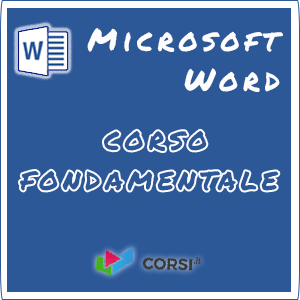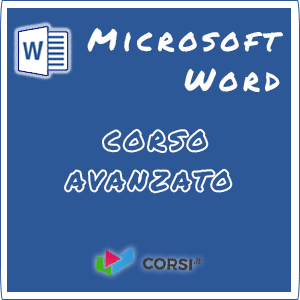Database libri biblioteca
Esercizio Access n° 4
Vediamo come creare un database libri per gestire dati (campi) tipo: Autore, Titolo, Editore, Anno di Edizione. Successivamente usiamo gli strumenti del database per estrarre dati dall’archivio sulla base di determinati criteri (query) e creare report dei dati da mandare in stampa. Usiamo inoltre gli strumenti presenti all’interno delle tabelle che ci permettono di ordinare i dati o estrarre velocemente quelli che ci interessano (filtri). Apri il programma Microsoft Access ed esegui tutti i passaggi elencati nell’esercizio.
Database libri biblioteca
- Apri Microsoft Access
- Crea un nuovo database vuoto con il nome database libri
- Definisci la struttura di una tabella con cinque campi, utilizzando i relativi tipi di dati, (testo, numero, data, …) e assegnando dimensioni adeguate ad ogni campo
I campi previsti sono i seguenti:- IdAutore
- Autore
- Titolo
- Editore
- Anno di Edizione
- Data di Acquisizione
- Definisci IdAutore come chiave primaria
- Salva la tabella con il nome biblioteca
- Apri la tabella
- Inserisci due record nella tabella
- Ordina la tabella per Autore
- Crea una maschera per l’inserimento dei dati
- Salva la maschera con il nome biblioteca
- Apri la maschera in visualizzazione struttura
- Modifica a piacere lo sfondo della maschera
- Inserisci un nuovo record usando la maschera
- Chiudi “database libri” salvando eventuali modifiche
- Download del file Circolari
- Estrai ed apri il file Circolari.mdb
- Trova la circolare che ha Oggetto: Liste Fornitori
- Elimina tale record
- Apri la tabella in visualizzazione struttura
- Aggiungi alla tabella un nuovo campo, denominato Operativa, del tipo Sì/No
- Metti l’indicazione Sì su alcuni record a tua scelta
- Crea una query per estrarre le circolari con data di pubblicazione compresa tra 1/7/99 e 2/2/00; usa la funzione di visualizzazione struttura
- Salva la query con il nome di pubblicazione
- Apri la tabella
- Inserisci una nuova circolare, con dati a tua scelta
- Crea una query per estrarre tutte le circolari emesse dall’ufficio EDP; usa la funzione visualizza struttura
- Salva la query come emissione
- Basandoti sulla query emissione genera un report, con i record ordinati per data. Usa la funzione di autocomposizione
- Salva il report con il nome EDP
- Salva tutti i file
- Chiudi il programma
Test Access
Il Test Access (Gestione Database) è composto da 20 domande a cui è necessario rispondere nel tempo massimo di 15 minuti … mettiti alla prova!
Corsi Excel
Seguire un buon corso per imparare ad usare al meglio Microsoft Excel, significa investire su una delle skill maggiormente richieste nel mercato del lavoro. Scegli il corso che fa per te…